Werbung
Trotz seines Erfolgs hat der Raspberry Pi etwas, das die Leute vielleicht abschreckt: Bis jetzt war das Einrichten nicht besonders benutzerfreundlich. NOOBS will das ändern!
Für Jugendliche gedacht, die sich mit dem Rechnen in Ländern auseinandersetzen möchten, in denen IT-Kenntnisse eine Seltenheit sind Raspberry Pi hat sich als überraschend beliebtes Gerät erwiesen - vor allem angesichts des relativ niedrigen Niveaus Spezifikation.
Das Einrichten eines Raspberry Pi ist nicht schwierig - es ist jedoch unnötig erforderlich und erfordert eine Software zum Schreiben von SD-Karten. Wäre es nicht viel einfacher, wenn die Tools zur Installation des Pi einfach auf eine SD-Karte kopiert und der Computer gestartet werden könnten?
Die Raspberry Pi Foundation hat dies offensichtlich gedacht, als sie NOOBS veröffentlicht hat, ein Tool zur Optimierung der Installation, zur Ausführung mehrerer Betriebssysteme und zur einfachen Konfiguration Ihrer Betriebssystemoptionen.
Was ist NOOBS?
Wird als kostenloser Download von der Raspberry Pi-Website bereitgestellt.
NOOBS (Neue Out-of-Box-Software) ist eine Benutzeroberfläche, die die einfache Installation einer Auswahl von Betriebssystemen für Ihren Raspberry Pi ermöglicht. Es stehen zwei Downloads zur Verfügung: ein sperriger Offline-Installationsprogramm, das alle verfügbaren Betriebssysteme und eine schlanke Lite-Option herunterlädt, die für das Netzwerk konfiguriert ist Installation.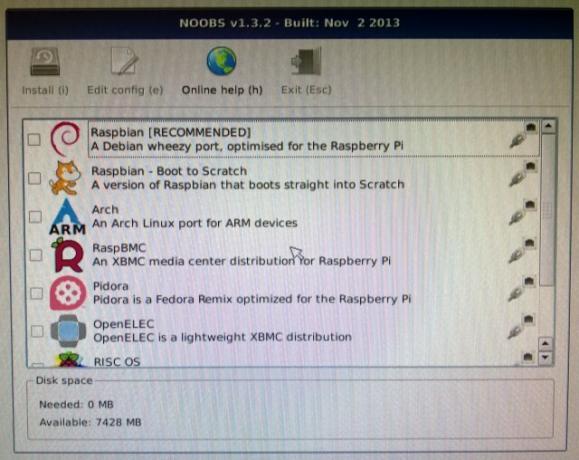
Nach Abschluss der Installation (siehe unten) bietet NOOBS auch die Möglichkeit, Ihren Pi zu konfigurieren. zuvor war dies etwas, was Sie tun würden, indem Sie eine Textdatei öffnen oder - im Fall von Raspbian Optimieren Sie die Leistung Ihres Raspberry Pi mit RaspbianWie es sich für einen Mann mit zu viel Technik gehört, habe ich kürzlich mit meinem Raspberry Pi gespielt und das Gerät so konfiguriert, dass es sein volles Potenzial entfaltet. Es läuft weiter als ... Weiterlesen - in einem Kommandozeilenmenü. Mit NOOBS wird die Konfiguration erheblich vereinfacht.
Letztendlich macht es dieses Dienstprogramm schnell und einfach, einen Raspberry Pi einzurichten und mit ihm zu beginnen.
Ein weiteres Werkzeug, BerryBoot ist auch für die Installation mehrerer Betriebssysteme verfügbar 3 Möglichkeiten, mehrere Betriebssysteme auf einem Raspberry Pi zu startenDas Ausführen mehrerer Projekte auf Ihrem Raspberry Pi erfordert normalerweise ein anderes Betriebssystem oder eine andere Konfiguration, die am besten mit mehreren SD-Karten erreicht werden kann. Aber gibt es eine Möglichkeit, das Betriebssystem „dual zu booten“? Weiterlesen auf dem Raspberry Pi.
Wählen Sie Ihr Raspberry Pi OS mit NOOBS
Das Einrichten von NOOBS ist täuschend einfach. Bevor Sie beginnen, werfen wir einen Blick auf die verfügbaren Raspberry Pi-Betriebssysteme, die installiert werden können:
- Raspbian Was Sie über den Einstieg in Raspberry Pi wissen müssenDer Raspberry Pi-Computer ist der neueste in einer Reihe kompakter Multifunktionsgeräte, die als ausgeliefert werden Barebones-Paket, damit Endbenutzer die Hardware für praktisch jedes kommende Computerprojekt verwenden können zu... Weiterlesen - Debian-Veröffentlichung für Raspberry Pi
- OpenELEC - optimierte XBMC-Version
- RISC OS - das klassische britische Betriebssystem
- Raspbian - Version, die zum Booten von Desktop konfiguriert ist
- Arch - Arch Linux Build für Raspberry Pi
- RaspBMC So erstellen Sie ein Media Center, in dem alles abgespielt werden kannIch habe kürzlich ein Medienzentrum gebaut. Kratz das ab - ich habe zwei gebaut. Eines ist ein kompaktes Gerät (mein Raspberry Pi), auf dem die RaspBMC-Distribution von XBMC ausgeführt wird, während das andere ein traditionelles ... Weiterlesen - Raspbian mit XBMC
- Pidora - Himbeer Pi Gabel von Fedora
Möglicherweise möchten Sie eine installieren. Sie könnten mehrere bevorzugen. Wie BerryBoot ermöglicht NOOBS das doppelte Booten, und die Sitzungsdaten werden in jedem Betriebssystem-Image verwaltet. Dies bedeutet, dass Sie an der Entwicklung eines einfachen Computerspiels in Raspbian arbeiten und Ihre Daten speichern können Starten Sie dann OpenELEC, um einen Film anzusehen, bevor Sie zu Raspbian zurückkehren, um dort fortzufahren, wo Sie abgereist sind aus.
Inzwischen sollten Sie das NOOBS-Installationsprogramm heruntergeladen haben - die Lite-Version ist am besten geeignet, um damit zu beginnen, insbesondere wenn der Speicherplatz auf der von Ihnen ausgewählten SD-Karte begrenzt ist.
Konfigurieren Ihrer SD-Karte für NOOBS
Sie müssen Ihren Desktop-Computer verwenden, um die SD-Karte für NOOBS zu konfigurieren.
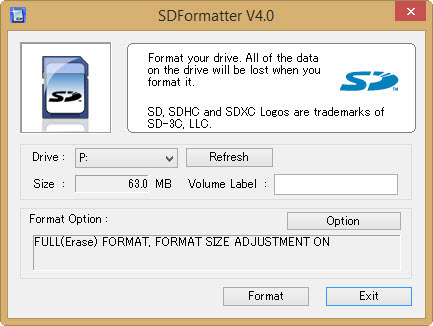
Nachdem Sie den obigen Download-Link verwendet haben (wir konzentrieren uns hier auf das Lite-Online-Installationsprogramm), müssen Sie auch das Formatierungstool der SD Card Association herunterladen www.sdcard.org/downloads/formatter_4.
Installieren Sie nach dem Herunterladen Ihre SD-Karte und legen Sie sie in Ihren Kartenleser ein. Verwenden Sie das Formatierungswerkzeug, um Ihre Karte zu löschen und neu zu formatieren (alle Daten darauf gehen bereits verloren), und stellen Sie sicher, dass der richtige Laufwerksbuchstabe ausgewählt ist.
Stellen Sie sicher, dass Sie eine Karte mit mehr als 4 GB haben. Verwenden Sie bei der Auswahl der Optionen Format Größenanpassung unter Windows; Format überschreiben Wenn Sie ein Mac OS X verwenden. Wenn Sie unter Linux arbeiten, verwenden Sie stattdessen gparted.
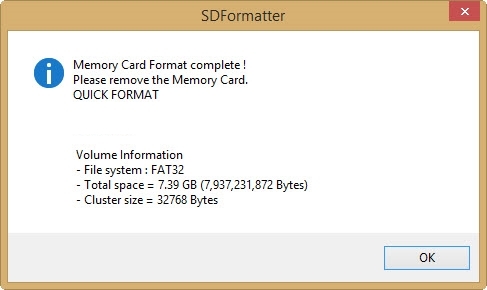
Wenn Sie fertig sind, bestätigt die Software die Neuformatierung. Jetzt ist es Zeit, den NOOBS-Download auf die SD-Karte zu entpacken. Dies bedeutet, dass sich der Inhalt der NOOBS-Zip-Datei im Stammverzeichnis der SD-Karte befinden sollte, im Gegensatz zu einem Ordner namens NOOBS_lite_X_X_X.
Sie sollten dann die SD-Karte sicher auswerfen, in Ihren Raspberry Pi einlegen und den kleinen Computer hochfahren!
Installieren Sie Ihre bevorzugten Raspberry Pi-Betriebssysteme
Wenn Ihr Pi eingeschaltet und ein Netzwerkkabel angeschlossen ist, sollte es nur wenige Augenblicke dauern, bis NOOBS gestartet ist und eine Liste der verfügbaren Betriebssysteme angezeigt wird.
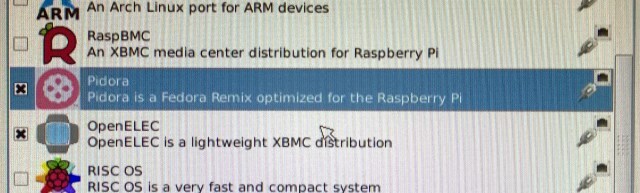
Die Installation ist sehr einfach: Klicken Sie auf die gewünschten Betriebssysteme und dann auf Installieren oder drücken Sie ich. Sie sehen dann eine Warnmeldung, in der erklärt wird, dass die Daten auf der Karte überschrieben werden sollen. Alles, was Sie dann tun müssen, ist zuzustimmen, fortzufahren und zu warten, während die ausgewählten Betriebssysteme heruntergeladen und extrahiert werden!
Beachten Sie, dass es auch die Option gibt, der Karte eine leere Partition im Ext4-Format mit 512 MB hinzuzufügen, mit der Sie möglicherweise Daten zwischen mehreren installierten Betriebssystemen austauschen können.
Betriebssystem installiert? Richten Sie Ihren Raspberry Pi ganz einfach mit NOOBS ein
NOOBS bietet dem Benutzer einige benutzerfreundliche Optionen nach der Installation.
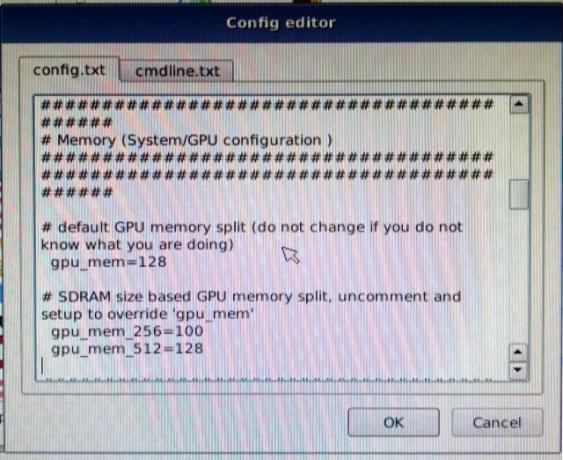
Um auf diese zugreifen zu können, müssen Sie gedrückt halten Verschiebung wie der Computer startet. Dadurch kehren Sie zum NOOBS-Bildschirm zurück, in dem Sie das ausgewählte Betriebssystem markieren und das verwenden können Konfiguration bearbeiten Taste (oder e Schlüssel), um Ihre Betriebssysteme zu konfigurieren.
Sie sehen einige Registerkarten. config.txt und cmdline.txt Hiermit können Sie konfigurieren, wie ein bestimmtes Raspberry Pi-Betriebssystem gestartet und ausgeführt wird. Hier können Speicheroptionen, HDMI-Overscan usw. eingestellt werden. Beachten Sie, dass Sie hier keine Änderungen vornehmen sollten, es sei denn, Sie wissen, was Sie tun.
Klicken OK um zum NOOBS-Hauptbildschirm zurückzukehren, und wählen Sie Ausfahrt (Esc auf Ihrer Tastatur), um das Betriebssystemauswahlmenü zu starten.
Beachten Sie, dass Sie in diesem Bildschirm nach der Erstinstallation auch Betriebssysteme hinzufügen können.
NOOBS: Die Raspberry Pi Setup-Lösung für Neulinge
Wäre der Raspberry Pi erfolgreicher gewesen, wenn er mit NOOBS ausgeliefert worden wäre? Wahrscheinlich nicht. Ist es eine bessere Möglichkeit für Neulinge, den kleinen Computer in den Griff zu bekommen? Zweifellos.
NOOBS optimiert im Wesentlichen die Einrichtung Ihres gewählten Raspberry Pi-Betriebssystems und erweist sich sowohl für erfahrene als auch für neue Benutzer als nützlich.
Haben Sie NOOBS ausprobiert? Sagen Sie uns in den Kommentaren, was Sie davon halten.
Christian Cawley ist stellvertretender Redakteur für Sicherheit, Linux, DIY, Programmierung und Tech Explained. Er produziert auch The Really Useful Podcast und verfügt über umfangreiche Erfahrung im Desktop- und Software-Support. Christian schreibt Beiträge für das Linux Format-Magazin und ist ein Bastler von Raspberry Pi, Lego-Liebhaber und Retro-Gaming-Fan.

